Настройки почтовых программ
- the Bat
1. Запускаем The Bat!. В верхней панели в меню «Ящик» выбираем пункт «Новый почтовый ящик».2. В поле «Название ящика» вводим любое название, например- Почта НГС. Нажимаем «Далее».
3. На открывшейся странице вводим следующие данные: «Ваше полное имя» — введите имя, которое будет отображаться в поле «От:» для всех отправляемых сообщений,«Адрес e-mail» — введите имя Вашего почтового ящика. Нажмаем «Далее».
4. На открывшейся странице настроек указываем следующие данные: Для доступа к серверу использовать протокол – POP3, Сервер для получения почты – mail.ngs.ru, Адрес сервера SMTP — smtp.ngs.ru, Ставим галочку — «Мой сервер SMTP требует аутентификации». Нажимаем «Далее».
5. В открывшемся окне указываем: Пользователь — имя Вашего почтового ящика с доменом и символом «@» . Пароль — действующий пароль от Вашего почтового ящика. Отмечаем галочкой пункт «Оставлять письма на сервере», если Вы хотите оставлять письма, скачанные почтовой программой, в почтовом ящике на сервере.
6.Если хотите настроить Другие свойства почтового ящика, для этого, в появившемся окне установите галочку напротив «Да» после вопроса «Хотите ли Вы проверить остальные свойства почтового ящика?» . Нажмаем «Далее».
7. Готово!
Вернуться в список вопросов
Общие вопросы
- Как настроить почтовую программу?
Вы должны указать в качестве почтового хоста сервер mail.ngs.ru, а в качестве параметров авторизации следующие значения: имя пользователя: ваш адрес — имя@ngs.ru пароль: тот, что Вы задавали при регистрации. Имя пользователя обязательно должно быть указано с именем домена. Т.е. для пользователя qwe, адрес электронной почты которого qwe@ngs.ru, имя пользователя должно быть qwe@ngs.ru, иначе авторизация на smtp.ngs.ru работать не будет. smtp (сервер исходящей почты) — smtp.ngs.ru pop3 (сервер входящей почты) — mail.ngs.ru порты: 110 для POP3 25 для SMTP 143 для IMAP 993 для IMAP через SSL Это стандартные порты. Они подходят для любых версий любых почтовых программ Отправка почты по SMTP возможна только после прохождения авторизации, осуществляемой любым методом во время приема почты. Для почтовых программ Outlook 2000 и Outlook Express нужно поставить галочку «проверка подлинности пользователя» и ввести регистрационные данные (логин, пароль). В программе The Bat напротив поля «SMTP сервер» нужно отметить «Аутентификация SMTP (RFC-2554)», и далее — «Использовать параметры получения почты (POP3/IMAP)». (Св-ва почтового ящика -> Транспорт -> рядом с полем ввода smtp-сервера есть кнопочка «Аутентификация». это оно. использовать rfc-аутентификацию, а не pop-before-smtp ) Подробнее о настройках почтовых программ здесь.
Вернуться в список вопросов
Настройки почтовых программ
- Mozilla Thunderbird
1. Запускаем Mozilla Thunderbird. В меню выбираем «Файл» — «Создать» — «Учетную запись почты».
6. Возвращаемся на вкладку «Параметры учетной записи name@ngs.ru» и проверяем что бы были прописаны следующие параметры: Имя учетной записи – name@ngs.ru Имя отправителя – Иван Петров Адрес электронной почты – name@ngs.ru Сервер исходящей почты – Иван Петров – smtp.ngs.ruОК.2. В окне «Настройка учетной записи почты» пишем имя ( когда адресат получит Ваше письмо в строке «От кого» он будет видеть это имя), адрес электронной почты полностью, пароль Вашего электронного ящика. Нажимаем кнопку «Продолжить».
3. Открывается окно « Настройка учётной записи». Ждем пока пройдет автоматическая настройка, после этого нажимаем кнопку «Настройка вручную».
4. В открывшемся окне «Параметры сервера», указываем следующие значения Имя сервера – mail.ngs.ru Порт – 143 Имя пользователя – name Защита соединения – STARTTLS Нажимаем кнопку ОК.
5. Переходим во вкладку сервер электронной почты, выделяем курсором созданную нами запись, справа нажимаем «Изменить», в открывшемся окне «SMTP сервер» прописываем параметры как на скрине. Нажимаем ОК.
7. Готово!
Вернуться в список вопросовИспользуемые источники:
- https://support.ngs.ru/help/326/332
- https://support.ngs.ru/help/255
- https://support.ngs.ru/help/326/345
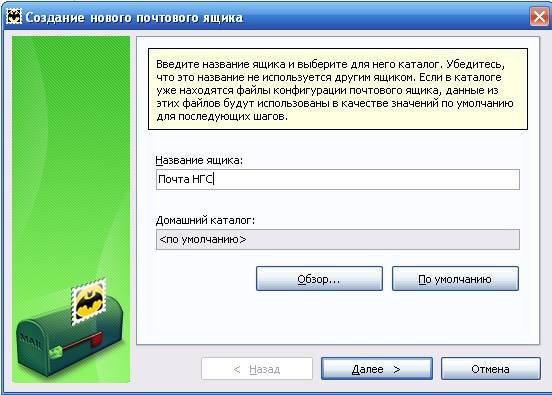 3. На открывшейся странице вводим следующие данные: «Ваше полное имя» — введите имя, которое будет отображаться в поле «От:» для всех отправляемых сообщений,«Адрес e-mail» — введите имя Вашего почтового ящика. Нажмаем «Далее».
3. На открывшейся странице вводим следующие данные: «Ваше полное имя» — введите имя, которое будет отображаться в поле «От:» для всех отправляемых сообщений,«Адрес e-mail» — введите имя Вашего почтового ящика. Нажмаем «Далее». 4. На открывшейся странице настроек указываем следующие данные: Для доступа к серверу использовать протокол – POP3, Сервер для получения почты – mail.ngs.ru, Адрес сервера SMTP — smtp.ngs.ru, Ставим галочку — «Мой сервер SMTP требует аутентификации». Нажимаем «Далее».
4. На открывшейся странице настроек указываем следующие данные: Для доступа к серверу использовать протокол – POP3, Сервер для получения почты – mail.ngs.ru, Адрес сервера SMTP — smtp.ngs.ru, Ставим галочку — «Мой сервер SMTP требует аутентификации». Нажимаем «Далее».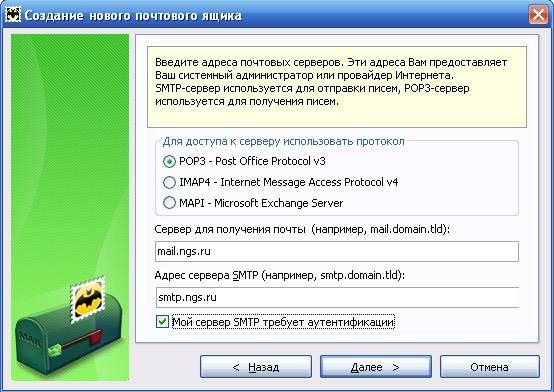 5. В открывшемся окне указываем: Пользователь — имя Вашего почтового ящика с доменом и символом «@» . Пароль — действующий пароль от Вашего почтового ящика. Отмечаем галочкой пункт «Оставлять письма на сервере», если Вы хотите оставлять письма, скачанные почтовой программой, в почтовом ящике на сервере.
5. В открывшемся окне указываем: Пользователь — имя Вашего почтового ящика с доменом и символом «@» . Пароль — действующий пароль от Вашего почтового ящика. Отмечаем галочкой пункт «Оставлять письма на сервере», если Вы хотите оставлять письма, скачанные почтовой программой, в почтовом ящике на сервере. 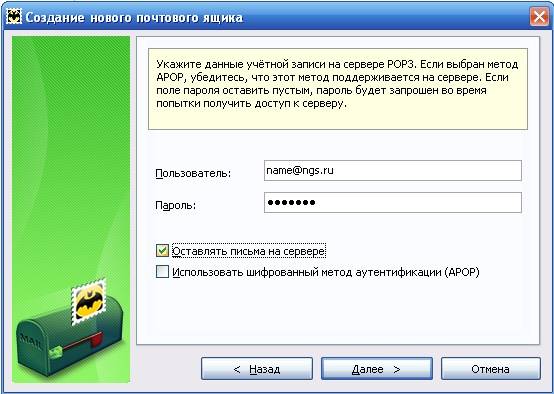 6.Если хотите настроить Другие свойства почтового ящика, для этого, в появившемся окне установите галочку напротив «Да» после вопроса «Хотите ли Вы проверить остальные свойства почтового ящика?» . Нажмаем «Далее».
6.Если хотите настроить Другие свойства почтового ящика, для этого, в появившемся окне установите галочку напротив «Да» после вопроса «Хотите ли Вы проверить остальные свойства почтового ящика?» . Нажмаем «Далее». 7. Готово!
7. Готово!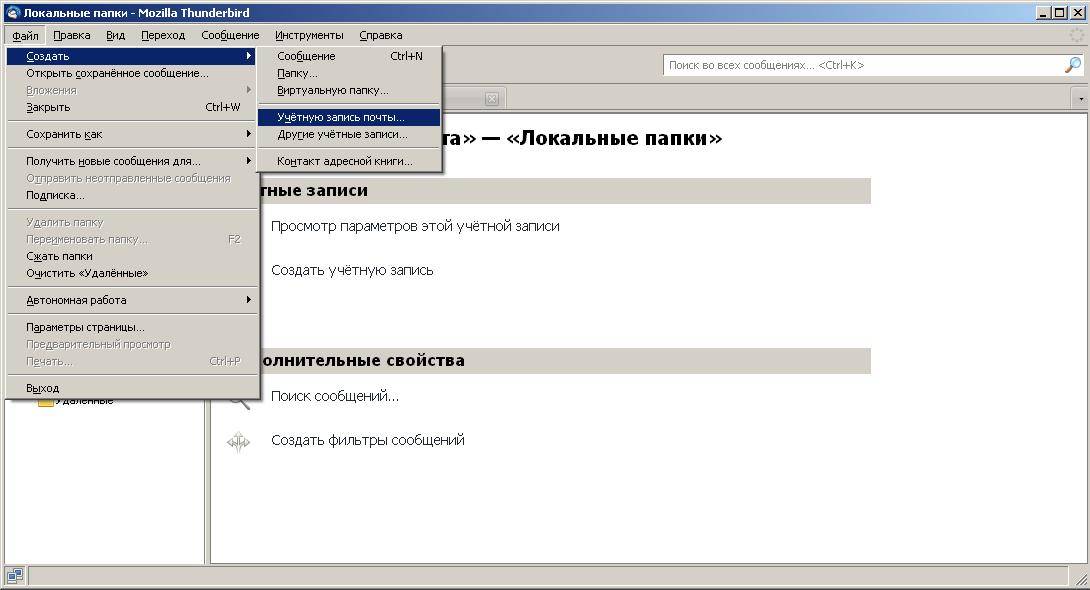 2. В окне «Настройка учетной записи почты» пишем имя ( когда адресат получит Ваше письмо в строке «От кого» он будет видеть это имя), адрес электронной почты полностью, пароль Вашего электронного ящика. Нажимаем кнопку «Продолжить».
2. В окне «Настройка учетной записи почты» пишем имя ( когда адресат получит Ваше письмо в строке «От кого» он будет видеть это имя), адрес электронной почты полностью, пароль Вашего электронного ящика. Нажимаем кнопку «Продолжить». 3. Открывается окно « Настройка учётной записи». Ждем пока пройдет автоматическая настройка, после этого нажимаем кнопку «Настройка вручную».
3. Открывается окно « Настройка учётной записи». Ждем пока пройдет автоматическая настройка, после этого нажимаем кнопку «Настройка вручную». 4. В открывшемся окне «Параметры сервера», указываем следующие значения Имя сервера – mail.ngs.ru Порт – 143 Имя пользователя – name Защита соединения – STARTTLS Нажимаем кнопку ОК.
4. В открывшемся окне «Параметры сервера», указываем следующие значения Имя сервера – mail.ngs.ru Порт – 143 Имя пользователя – name Защита соединения – STARTTLS Нажимаем кнопку ОК.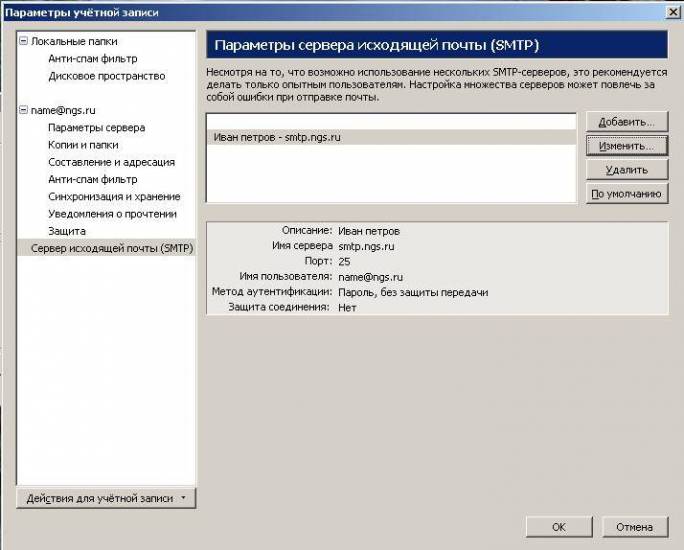 5. Переходим во вкладку сервер электронной почты, выделяем курсором созданную нами запись, справа нажимаем «Изменить», в открывшемся окне «SMTP сервер» прописываем параметры как на скрине. Нажимаем ОК.
5. Переходим во вкладку сервер электронной почты, выделяем курсором созданную нами запись, справа нажимаем «Изменить», в открывшемся окне «SMTP сервер» прописываем параметры как на скрине. Нажимаем ОК.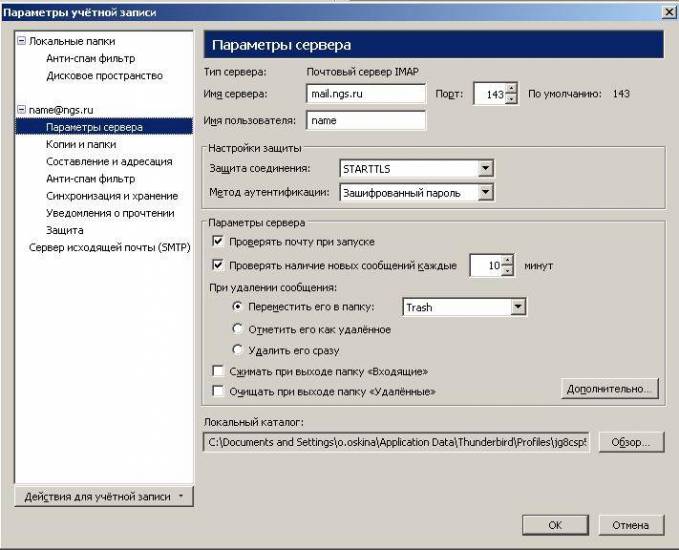

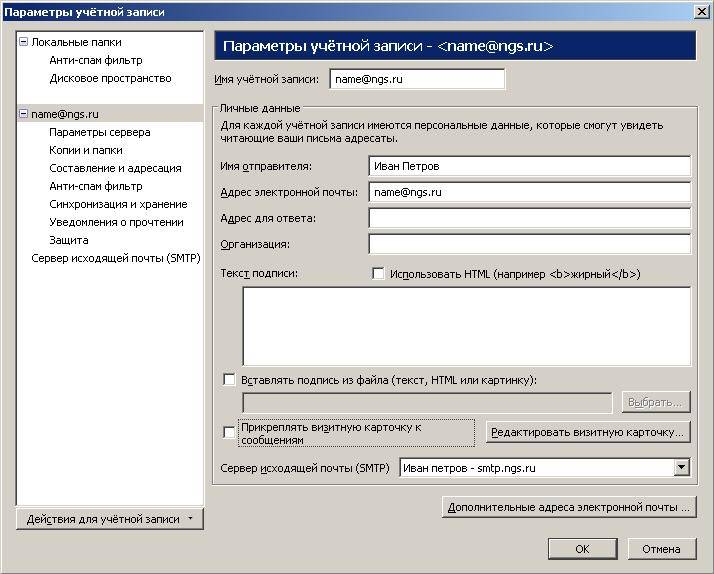 7. Готово!
7. Готово!



 PTR записи на DNS сервере
PTR записи на DNS сервере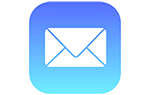 Как пользоваться почтой iCloud на Андроиде: авторизация и работа
Как пользоваться почтой iCloud на Андроиде: авторизация и работа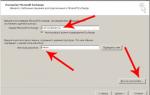 Owa.mos.ru — Единая почтовая система
Owa.mos.ru — Единая почтовая система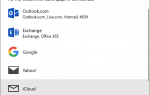 Настройка iCloud Mail на устройствах
Настройка iCloud Mail на устройствах